Airpods instellen
Heb jij AirPods gekocht? Dan kun je van al je muziek, telefoongesprekken en video's genieten zonder te hoeven stoeien met vervelende draadjes. Maar hoe stel je ze eigenlijk in? In dit nieuwsartikel vertellen wij alles over AirPods instellen.
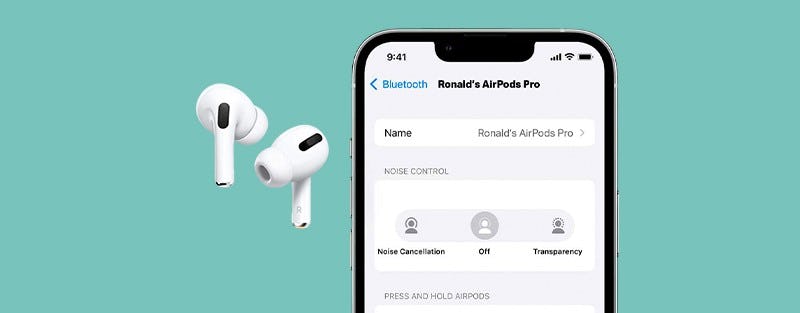
AirPods instellingen
Van automatisch oordetectie in- of uitschakelen tot dubbel tikken op je linker- of rechter AirPod. In je AirPods instellingen kun je je AirPods naar hartelust en naar eigen smaak instellen. Hier lees je waar je op moet letten.
De AirPods een naam geven
Vind jij de naam 'AirPods' maar saai? Dan kun je je AirPods ook zelf een naam geven. Dit doe je als volgt:
- Open je oplaadcase;
- Doe de AirPods in je oren en zorg dat ze verbonden zijn met je Apple-apparaat;
- Klik op 'Instellingen' en kies vervolgens voor 'Bluetooth'. Je kunt deze functie ook bereiken door voor 'Instellingen' en 'AirPods' te kiezen;
- Tik op het blauwe i'tje naast je AirPods;
- Klik op de huidige naam en voer een nieuw koosnaampje in;
- Tik vervolgens op 'Gereed' en klaar is Kees.
Volume AirPods aanpassen
Wil jij het volume van je AirPods aanpassen zonder je telefoon uit je zak te halen? Dan heb je geluk. Volume AirPods aanpassen is namelijk hartstikke makkelijk. Om het volume hoger of lager te zetten plaats je je duim op de steel van een van je AirPods. Gebruik je wijsvinger om omhoog of omlaag te vegen op het touch-vlak en voila: je muziek wordt harder of zachter gezet.
Zet jij liever Siri aan het werk? Open dan eerst de 'Instellingen' van je iPhone of iPad. Ga naar 'Bluetooth' en selecteer je verbonden AirPods door rechts op het info-icoontje te tikken. Zie je geen verbonden AirPods staan? Zorg dan eerst dat je verbinding tussen je AirPods en je iPhone of iPad maakt. Kies bij de optie 'Dubbel tikken op AirPods' voor 'Siri'. Dubbel tik vervolgens op de gekozen AirPod en vraag Siri het volume harder of zachter te zetten.
Geluid AirPods aanpassen
Muzieksmaak is persoonlijk. De een houdt van keiharde bass, terwijl de ander daar juist totaal geen waarde aan hecht. Gelukkig kun je je AirPods helemaal naar je muzieksmaak aanpassen. Dit doe je als volgt:
- Controleer of je de nieuwste versie van iOS hebt;
- Ga vervolgens naar 'Instellingen', kies dan voor 'Toegankelijkheid', 'Audio/Visueel' en tot slot 'Aangepaste koptelefoon';
- Schakel deze functie in en kies hoe je je instellingen voor aangepast geluid wil toepassen. Door 'Telefoon' in te schakelen pas je de gekozen instellingen toe op telefoon-, FaceTime- en videogesprekken. Door 'Media' in te schakelen pas je de gekozen audio instellingen toe op muziek, films, podcasts, audioboeken en je voicemail;
- Pas de geluidsinstellingen van je koptelefoon aan. Als je gebruik maakt van 'Configuratie van aangepast geluid' luister je naar verschillende audio samples en kies je welk sample je beter vindt klinken. Vervolgens pas je op basis van deze keuze je geluid aan.
Automatische oordetectie in- of uitschakelen
Je AirPods zijn natuurlijk niet zomaar oordopjes. AirPods detecteren namelijk standaard of je de AirPods in je oren draagt. Zodra je een van de AirPods uit je oor haalt, wordt het afspelen van je geluid gepauzeerd en vervolgens weer hervat. Haal je ze allebei uit je oor? Dan wordt het afspelen automatisch gestopt en niet meer hervat. Als automatische oordetectie is ingeschakeld en je de AirPods niet in je oren hebt, wordt de audio automatisch via de luidsprekers van je iPhone of iPad afgespeeld. Heb je de functie uitgeschakeld? Dan wordt deze functie gedeactiveerd en wordt alle audio via de AirPods afgespeeld. Of je ze nu in je oren hebt of niet.
De microfoon instellen op 'Links', 'Rechts' of 'Automatisch'
De microfoon van je AirPods staat standaard ingesteld op 'Automatisch'. Beide AirPods fungeren dan als microfoon waardoor je gesprekspartner je luid en duidelijk hoort. Gebruik je maar één AirPod? Dan is dit automatisch gelijk je microfoon. Wil jij standaard je linker of rechter oortje als microfoon gebruiken? Ook dat behoort tot de mogelijkheden. Zelfs als je je AirPod uit je oor haalt of in je case stopt blijft dit je microfoon.
Tikken op AirPods instellen
AirPods zijn volledig draadloos, waardoor ze geen eigen afstandsbediening hebben. Toch is het heel makkelijk om zonder je telefoon uit je zak te pakken bepaalde functies te activeren. Denk aan Siri of het kiezen van een volgend nummer. Allemaal door slechts twee keer op je AirPods te tikken. Het instellen van het tikken op de AirPods werkt als volgt:
- Open de 'Instellingen'-app op de iPhone of iPad die verbonden is met de AirPods;
- Ga naar Bluetooth en tik op het i'tje achter de AirPods. Gebruik jij iOS 16 of nieuwer? Dan kun je ook meteen op de AirPods tikken;
- Onder 'dubbel tikken' kun je voor elke afzonderlijke AirPod verschillende instellingen aanpassen. Zo kun je kiezen uit:
- 'Siri';
- 'Speel af/pauzeer';
- 'Volgend nummer';
- 'Vorig nummer';
- 'Uit'.
Ook interessant
Aantrekkelijke deals tijdens de Slimme keuze-wekenInflatiecorrecties internetabonnementen 2025Deze telefoons moet je hebben in 2025Nieuw: Klik&Klaar van OdidoBescherm je telefoon in het voorjaarMeer nieuws van Mobiel.nl
Meld je aan voor onze maandelijkse nieuwsbrief:
- Als eerste op de hoogte
- De beste aanbiedingen
- Nieuwe smartphones
- De laatste nieuwtjes
